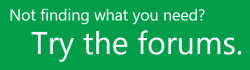Megjegyzés: Szeretnénk, ha minél gyorsabban hozzáférhetne a saját nyelvén íródott súgótartalmakhoz. Ez az oldal gépi fordítással lett lefordítva, ezért nyelvtani hibákat és pontatlanságokat tartalmazhat. A célunk az, hogy ezek a tartalmak felhasználóink hasznára váljanak. Kérjük, hogy a lap alján írja meg, hogy hasznos volt-e az Ön számára az itt található információ. Az eredeti angol nyelvű cikket itt találja.
< További Project-súgótémakörök
Üdvözli a Project Web App! A Microsoft Project Server 2013 részét képező Project Web App robusztus webes alkalmazás, amely a portfolióelemzéstől és a javaslatkezeléstől a munkaidő-nyilvántartás vezetéséig és a tevékenységállapotok frissítéséig rengeteg célra használható. Ez a cikk megkönnyíti az alapvető tájékozódást és a munka első lépéseinek felmérését, valamint további tájékoztatást ad arról, hogyan kaphat segítséget.
Tájékozódás
A Project Web App felhasználói felülete három fő részből áll: a Gyorsindítás sávból, a menüszalagból és a tartalom megjelenítésére szolgáló területből.
A Gyorsindítás sáv tartalmazza az elérhető fő nézeteket és lapokat. A hivatkozásokra kattintva a program különböző területeire léphet. A Project Web App néhány lapján nem található meg ez a sáv. Ha például egy űrlap kitöltésekor meg szeretné jeleníteni a sávot, töltse ki és mentse az űrlapot, vagy a kitöltés megszakításával lépjen ki belőle.
A menüszalag az az eszköztár, amelynek segítségével műveleteket hajthat végre a megjelenítésre szolgáló területen szereplő projektinformációkon. Több lap is megjelenhet a menüszalagon, lehetővé téve a választást a különböző műveletcsoportok közül. A menüszalag mindegyik lapján csoportokba rendezett, egymáshoz kapcsolódó gombok találhatók a lap tartalmával kapcsolatos műveletek végrehajtásához.
A tartalom megjelenítésére szolgáló területen a portfoliókra, a projektekre és a feladatokra vonatkozó információk láthatók, emellett itt adhatja meg és ellenőrizheti az adatokat is.
A munka megkezdése
A szervezeten belül betöltött szerepétől függően többféle megközelítést is alkalmazhat a Project Web App alkalmazásban folytatandó munka megkezdéséhez. A Project Web App bizonyos szerepkörökre vonatkozóan tartalmazza az Első lépések a Project Web App alkalmazásban kijelzőt. Ez a kijelző több olyan csempét tartalmaz, amelyekre kattintva azonnal belevághat a munkába. Ezeknek a csempéknek a használatáról további tudnivalókat a következő témakörök tartalmaznak:
A következő rész a projektmunkában betöltött tipikus szerepköröknek megfelelően javasol kiindulópontokat projektmenedzserek, csapattagok, portfoliókezelők és webhelygazdák számára.
Projektmenedzserek
A projektmenedzserek a Project Web Appban hozhatják létre és kezelhetik a projekteket, rendelhetnek erőforrásokat a tevékenységekhez, illetve követhetik nyomon a munkát és az állapotokat.
Ha Ön projektmenedzser, valószínűleg az egyik első célja, hogy új projektet hozzon létre, vagy hogy SharePoint-feladatlistát importáljon a Project Web Appba. Rákattinthat a Projektek létrehozása vagy importálása hivatkozásra A Project Web App bemutatása kijelzőben, vagy használhatja a Projektközpontot. A Fontos rovatok sávon kattintson a Projektek hivatkozásra. A menüszalagon kattintson a Projektek fülre, hogy elérhetővé váljanak a Projektközpontban használható eszközök. Az Új parancsra kattintva megadhatja, hogy milyen módon kívánja létrehozni az új projektet, illetve a SharePoint-webhelyek hozzáadása hivatkozásra kattintva meglévő SharePoint-webhelyről importálhat feladatlistát.
Projektmenedzserek erőforrások használataés az idő és a tevékenységállapot jóváhagyásának beállításaérdekli is. Van már kezelése a project használatával a SharePoint-feladatlista, akkor lehet hasznos lehet olvassa el a áttekintése: a SharePoint-feladatlisták a Project Web App nézet.
Csapattagok
A Project Web Appban a csapattagok azok a személyek, akik ténylegesen végrehajtják a projektekben definiált tevékenységeket.
Ha Ön a csapat tagja, az Ön számára a kiindulópontot a munkaidő-nyilvántartás vezetése vagy a tevékenységek állapotának megadása jelentheti. Erről a folyamatról részletesebben A munkaidő és a tevékenységek nyilvántartása – Áttekintés című témakörben olvashat. Ha szeretné látni munkaidő-nyilvántartását vagy állapotjelentését, kattintson a Fontos rovatok sávon a Tevékenységek hivatkozásra.
Bár a csapattagokat általában elsősorban a tevékenységek szintje érdekli, vannak olyan időszakok, amikor projektszintű adatokat kell megtekinteni, például az általános projektütemtervet vagy a kapcsolódó dokumentumokat, termékeket, problémákat és kockázatokat.
-
A projekt ütemtervének megtekintéséhez a Fontos rovatok sávon kattintson a Projektek hivatkozásra. A projekt általános ütemtervét a Projektközpont használatával tekintheti meg.
-
A dokumentumok, a termékek, problémák és kockázatok mind a projektwebhelyen találhatók. A projektwebhely eléréséhez kattintson a projekt nevére a Projektközpontban, és aztán a Projekt lap Navigálás csoportjában kattintson a Projektwebhely parancsra. Ha közvetlenül a dokumentumokat, problémákat, kockázatokat vagy termékeket szeretné látni, kattintson a Navigálás csoport megfelelő gombjára.
A csapattagok számára hasznosnak bizonyulhat a Project Web App kezdőlapján található A munka nyomon követése kijelző, amely jól használható a tevékenységállapotok megadására vagy a csapattaghoz rendelt tevékenységeket tartalmazó projektek megjelenítésére.
Portfoliómenedzserek
A Project Web App alkalmazásban a portfoliómenedzserek irányítják a projektjavaslatok útját azokban a folyamatokban, amelyek során összevetik azokat az üzleti igényekkel, a pénzügyi lehetőségekkel és egyéb döntési tényezőkkel.
A portfoliómenedzserek első lépése attól függ, hogy milyen mértékben van előkészítve a szervezet Project Web App-példánya. Az elindulásra az egyik lehetőség az üzletbefolyásoló tényezők létrehozása, azok egymáshoz viszonyított prioritásának meghatározása, valamint költség- vagy erőforrás-alapú portfolióelemzés.
Webhelygazdák
A webhelygazdák azok a személyek, akik a Project Web App beállításait konfigurálják. Az ő feladatuk továbbá a Project Web App számos, többek között a felhasználókat, a munkaidő-jelentési periódusokat és az egyéni mezőket érintő beállításának megadása. A webhelygazdák számára jó kiindulópont A Project Web App beállításai lap. Ennek a lapnak az eléréséhez kattintson a Project Web App-webhely jobb felső sarkában a Beállítások ikonra, és válassza A Project Web App beállításai parancsot. Ezen a lapon több olyan beállítási lehetőség is szerepel, amelyekkel a Project Web App különböző részei konfigurálhatók.
Tipp: A biztonságot alapjában véve a SharePoint engedélyezési módja határozza meg. Ebben a módban felhasználókat és csoportokat vesz fel a SharePointban, és aztán ezek szinkronizálódnak a Project Web App alkalmazással. Használható azonban a Project Server jóval részletesebb engedélyezési módja is.
Segítség kérése
A Project Web App használatához számos módon kaphat segítséget. Az Office.com és a TechNet webhely nagyszerű információforrást jelent a Project Web App használatához. Emellett hasznosnak bizonyulhat az is, ha kérdéseit és problémáit vitafórumon teszi közzé. A vitafórumok általában igen aktívak, ezért nagyon jól használhatók olyan személyek megkeresésére, akik esetleg már megoldottak hasonló problémákat, illetve ugyanilyen helyzetben voltak.